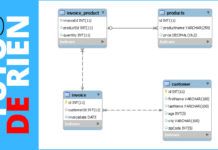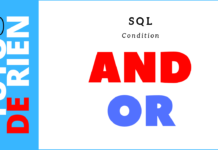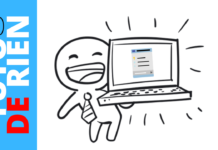Dans cette série nous allons apprendre à travailler avec SQL, alors pour ceux qui ne le savent pas mais SQL est simplement un langage qui nous permet d’interagir avec une base de données relationnelles en ajoutant de nouvelles entrées, de rechercher des registres, les mettre à jour et les effacer.
Dans cette première partie nous allons voir comment installer une base de données relationnelles et comment créer une base de données ajouter une table et registré des donnes dans une table.
Télécharger une base de données.
Alors nous allons commencer par télécharger et installer MySQL sur notre ordinateur. Pour cela on va sur https://www.mysql.com/fr puis on clique sur téléchargements et on sélectionne MySQL Community download.
Désormais on a plusieurs choix si on est sur Windows on prend MySQL installer for Windows et on télécharge le premier.
Quand le téléchargement est fini alors on fait simplement l’installation. Ici rien de compliquer il suffit de faire suivant et de placer un mot de passe à un moment donnée. Très important n’oublier pas le mot de passe.
Créer une base de données
Nous allons créer un plan de travaille sur MySQL Workbench pour cela on clique sur le +
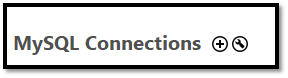
Puis on donne un nom à notre plan de travaille
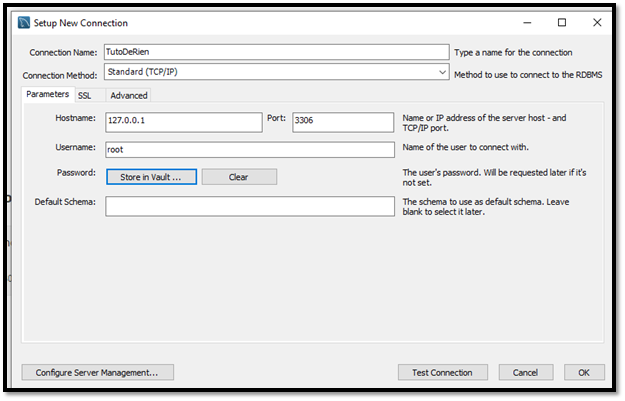
Désormais pour accéder à notre plan de travaille on doit cliquer sur notre plan de travail.
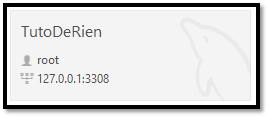
Qui ouvre une nouvelle fenêtre ou nous allons pouvoir écrire non code SQL
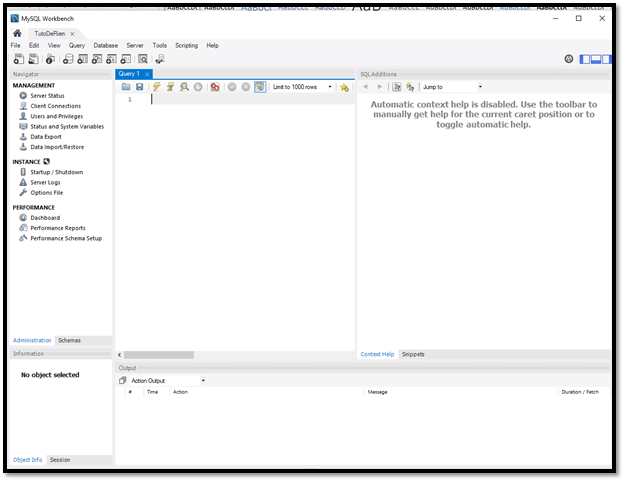
Aller on va créer une base de données pour cela nous allons indiquer le code suivant.
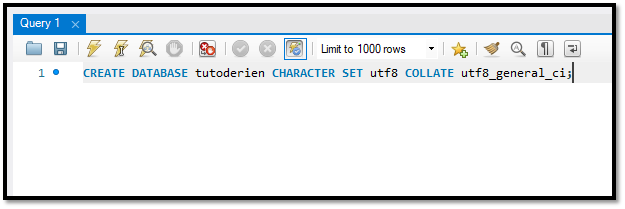
Si on veut vérifier que notre base de données est créée on peut placer la commande suivante show databases qui affiches toutes les bases de données
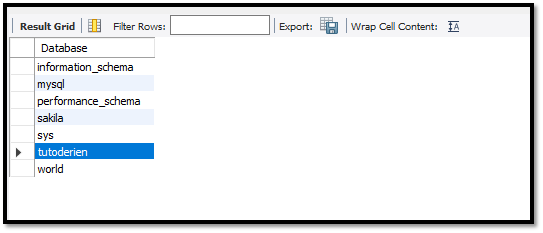
Cette fois si nous allons utiliser cette base de données avec la commande suivante use tutoderien.
Créer une table
Une fois qu’on est sur la base de données que nous avons créée nous allons créer une table ou nous allons pouvoir ajouter par la suite des données.
Vous allez voir que pour créer une table c’est plutôt simple, dans notre exemple nous allons créer une base de données ou nous allons placer des personnes qui aura un numéro id un nom et un Age.
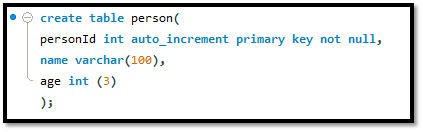
Pour vérifier si notre tableau est bien créé on peut faire show tables.
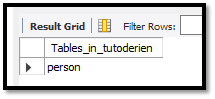
Ajouter une entrée dans notre table.
Il nous reste plus qu’ne seul chose à faire avant de finir cette partie c’est d’ajouter une donnée dans notre tableau comme suite.
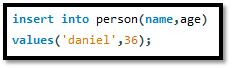
Et on peut retrouver cette entrée dans notre tableau avec la commande suivante.
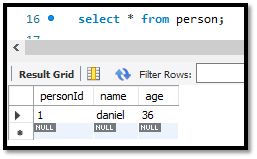
Conclusion
Comme vous avez pu le voir se n’est vraiment pas compliquer de créer une base de données et nous allons voir dans des prochains vidéos comment on va pouvoir mieux rechercher dans notre base de données. D’ici la je vous souhaite bon courage et saluut.